http://www.insta3dm.com/info/how-to-convert-3d-model-from-stl-to-stp-format-53170782.html
STL에서 STP 형식으로 3D 모델을 변환하는 방법은 무엇입니까?
STL에서 STP 형식으로 3D 모델을 변환하는 방법은 무엇입니까?
www.insta3dm.com
STL에서 STP 형식으로 3D 모델을 변환하는 방법은 무엇입니까?
Feb 02, 2021
이 가이드에서는 STL 파일을 STEP 파일로 변환하는 기본 정보를 보여 드립니다. STL은 주로 3D 프린터에서 사용하는 3D 메쉬 형식이지만 엔지니어링 CAD 및 CAM 분야에서는 대부분의 소프트웨어에 솔리드 모델이 필요합니다. 가장 보편적인 솔리드 모델 형식은 STEP(.stp, .step)입니다. 이상적으로, 솔리드 모델로 시작하여 STL을 완전히 피할 수 있지만 완벽한 개체를 찾았을 수도 있습니다.사물버스또는 3D 스캐너를 사용했으며 솔리드 모델로 시작하는 합리적인 방법은 없습니다. 또는 이미 솔리드 모델링을 하고 있지만 STL 모델을 통합해야 할 수도 있습니다. 이 가이드는 나에게 잘 작동 한 파일 변환 프로세스를 보여줍니다.
[mkb 경고] 면책 조항 : STL 파일은 넓은 범위에 걸쳐 있습니다. 그들 중 일부는 낮은 복잡성, 방수, 쉽게 변환 할 수 있습니다. 다른 사람들은 매우 복잡하고 구멍이 가득하며 많은 자체 교차점을 가지고 있으며 변환 프로그램의 충돌을 일으킬 것입니다. STL 파일이 두 번째 유형인 경우 변환할 수 없습니다. 당신이 다른 옵션이없는 경우 그 말했다되고, 그것은 확실히 샷 가치가있다! 【/mkb-경고】
1단계: 변환 도구 다운로드
우리의 선택의 전환 도구는프리캐드무료이기 때문에 사용하기가 비교적 간단하며 STL 파일을 사용할 수 있는 솔리드 모델로 변환하는 데 능숙합니다. 다운로드여기.
2단계: STL 파일 가져오기
- FreeCAD를 엽니다.
- 새 파일을 만듭니다(파일 메뉴 > 새 파일).
- STL 파일을 가져옵니다(STL 파일을 선택하기 > 가져오기 > 파일 메뉴).

- 상단 도구 모음의 드롭다운 메뉴에서 메시 디자인을 선택합니다.

3단계: 메시 수리
- 메시 평가 및 복구 도구(메시 의 평가 및 복구 > 분석 > 메시 메뉴)를 엽니다.

- 평가 및 복구 창 상단의 드롭다운에서 메시를 선택합니다.

- 하나씩, 목록을 내려 가서 분석한 다음 분석에서 문제가 발견되면 복구합니다.
- "표면에 접기"에 대한 복구 버튼을 클릭하면 메시가 끔찍해 보이는 경우 해당 단추를 건너뛸 수 있습니다.
- 다른 옵션에 대한 복구 버튼을 클릭하면 메시가 끔찍해 보이면 운이 좋지 않을 수 있습니다. 그러나 운이 좋은 경우에도 다음 단계를 시도해야합니다.
4단계: 메시를 모양으로 변환
- 도구 모음 드롭다운 메뉴에서 Part를 선택합니다.

- 왼쪽 창에서 메시를 선택합니다.
- 부품 메뉴에서 "메시에서 셰이프 만들기"를 선택합니다.

- 바느질 허용 오차를 0.10으로 두고(자세한 표면을 원하는 경우 더 낮은 값을 선택할 수 있음)를 클릭하고 확인을 클릭합니다.
5단계: 셰이프를 솔리드로 변환
이것이 진실의 순간입니다! FreeCAD가 모양을 솔리드로 변환할 수 있는 경우 STEP 파일로 저장할 수 있습니다. 화면 왼쪽 하단에 빨간색 오류 메시지가 나타납니다.
- 새로 만든 셰이프를 선택합니다.
- 부품 메뉴에서 "솔리드로 변환"을 선택합니다.

- 작동하면 왼쪽 창에 있는 "(솔리드)"로 끝나는 새 항목이 표시됩니다.

6단계: 솔리드를 스텝 파일로 내보내기
- 왼쪽 창에서 새로 만든 솔리드 파일을 선택합니다.
- 파일 메뉴에서 내보내기를 선택합니다.
- 내보내기 대화 상자에서 "색상이 있는 STEP(*.step *.stp)"을 선택합니다.

- 파일을 저장합니다.
솔리드를 STEP 파일로 내보냅니다.
완료되었습니다!
이제 STEP 파일을 다른 소프트웨어로 가져오고 CNC 밀에서 밀링을 위한 툴링 경로를 생성하는 등의 작업을 수행할 수 있습니다. 그게 당신의 계획이고 당신이 전에 그것을 하지 않은 경우, 우리는 Fusion 을 좋아한다 360 많은. 그것의 CAM 기능은 우리가 찾은 가장 사용자 친화적인. 그러나 CAM은 깊은 주제입니다. 당신이 그것에 익숙하지 않은 경우, 우리는 퓨전 360의 CAM 자습서를 통해 가서 우리의 퓨전 360 가이드를 읽는 것이 좋습니다. CAM의 다른 일반적인 파일 변환에 관심이 있으시면 FlatCAM을 사용하여 거버 파일을 G 코드로 변환하는 방법을 확인하십시오.
STL을 STP로 온라인으로 변환하는 다른 방법:
STL을 STP로 온라인으로 변환하는 몇 가지 온라인 도구도 있지만 다재다능성과 성능이 낮지만 PC 소프트웨어에 액세스할 수 없는 경우 한 번 찍을 가치가 있습니다. 다음은 STL을 온라인으로 STP로 변환할 수 있는 웹 사이트입니다.
How to convert STL to STEP using FreeCAD | GrabCAD Tutorials
Send Email The email with your password reset link has been sent. If you don't receive the email within an hour (and you've checked your Spam folder), email us as confirmation@grabcad.com.
grabcad.com
How to convert STL to STEP using FreeCAD

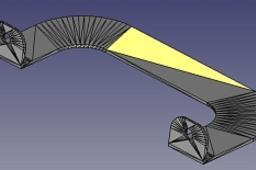
This tutorial covers how to convert an STL to a STEP using FreeCAD.
Note: Since STLs are meshes, the resulting model won't be as precise as parts originally made as solids.
FreeCAD can export:
- Step
- Iges
- Scad
- Dxf
- Dwg
- Obj
- Pdf
And many others…
- Step 1: Install FreeCAD
- To start off, make sure you have FreeCAD downloaded and installed
- Step 2: Import STL
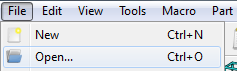

- Go to "Part" workbench
- Open your STL part in FreeCAD
- Step 3: Convert from Mesh to Shape
 Set your mesh sewing tolerance in the pop up windowFreeCAD will now create a new shape in the model tree
Set your mesh sewing tolerance in the pop up windowFreeCAD will now create a new shape in the model tree
- There will be no analyzing or validating of the mesh object.
- Analyzing and repairing of the mesh (if needed) should be done manually before conversion.
- Appropriate tools are available in the Mesh Workbench.
- Limitations:


- Go to Part / Create shape from mesh...
- Now, select the imported STL part in main view or the model tree.
- Step 4: Simplify Shape
 Yet another part will be added to your model tree, now simpler!
Yet another part will be added to your model tree, now simpler! 

- To simplify this part, now select the shape and go to Part / Refine shape
- So you now have a shape to work with but as you can see there's still allot of triangulated faces
- Step 5: Convert Shape to SolidSelect your now simplified part and go again to the Part menu, this time selecting "Convert to solid"And one more time a new solid will show up in your model treeQuick Tip: Selecting a part in the model tree and pressing space will hide that selected part. This makes it easier to see the newly made shape. Hidden parts will now appear greyed out as seen in the above picture.


- Now, to convert the shape to a solid that Boolean operations can be performed on...
- Step 6: Export
 And you're done! You now have a Step file from a STL file!
And you're done! You now have a Step file from a STL file! 
- File / Export
- Select the model you want to export, in this case the fourth part in the model tree
- Step 7: Resources Working with meshes in FreeCAD: Prusa LCD stand:
- STL to solid conversion:
'3D프린팅' 카테고리의 다른 글
| [스케치업] 단축키 눌러지지 않을 때 해결안 (0) | 2023.07.22 |
|---|---|
| STL에서 STP 형식으로 3D 모델을 변환하는 방법 2 (0) | 2023.03.24 |
| ABL(Auto Bed Leveling) & Z-offset adjustment (0) | 2022.09.23 |
| Open Build형 3D Printer의 케이스 제작 (0) | 2022.08.10 |
| ABL(Auto Bed Leveling)정리 및 BLtouch 센서 대체 접촉식 ABL센서 (0) | 2022.08.09 |



댓글